информатика. Вопрос Понятие, структура и задачи информатики
 Скачать 6.17 Mb. Скачать 6.17 Mb.
|
Вопрос 8. Управление видом документа.На вкладке Вид представлены инструменты управления показом документа на экране (рис. 68).  Рис. 68. Вкладка Вид В группе Режимы просмотра располагаются пять кнопок, изменяющих представление документа. Кнопка «Режим чтения» предоставляет условия для чтения и просмотра документов, кнопка «Разметка страницы» представляет документ в виде, удобном для создания, редактирования и форматирования. Кнопка «Веб-документ» показывает, как будет выглядеть документ в веб-браузере после его сохранения в виде веб-страницы. Кнопки «Структура» и «Черновик» показывают документ в компактном виде без рисунков для возможности управления структурой и оперативного внесения изменений. В группе Показ имеются три кнопки, позволяющие вывести на экран Линейку, Сетку и Область навигации (см. рис. 69). 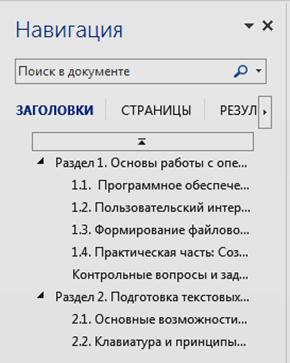 Рис. 69. Область навигации В группе Масштаб находятся кнопки команд, позволяющих управлять масштабом показа документа на экране. Кнопка Масштаб выводит одноименное диалоговое окно (рис. 70) для установки конкретного значения масштаба.  Рис. 70. Диалоговое окно Масштаб Другие кнопки этой группы позволяют быстро установить масштаб 100 %, разместить на экране несколько страниц или, наоборот, занять всю ширину экрана одной страницей. В группе Окно располагаются кнопки команд, позволяющих создать новое окно, разделить имеющееся, упорядочить все открытые окна на экране или перейти в другое окно. Группа Макросы содержит кнопку, раскрывающую меню работы с макросами (рис. 71). Макрос – это маленькая программа, создаваемая пользователем путем запоминания в памяти компьютера некоторой последовательности действий курсором на экране и клавиатуре. В дальнейшем макрос можно запустить, чтобы исполнить запомненные действия. 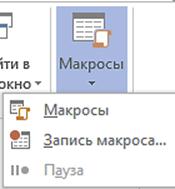 Рис. 71. Меню Макросы Вопрос 9. Сохранение документов МS Word.Сохранение файла является заключительным этапом создания документа. Для сохранения файла следует использовать один из двух способов. Если созданный в программе файл сохраняется впервые, то нет разницы, каким способом сохранять. Первый способ: щелкнуть кнопку Сохранить (с пиктограммой дискеты) в панели быстрого доступа. Откроется диалоговое окно «Сохранение документа», в котором следует: указать расположение сохраняемого документа в файловой системе компьютера (по умолчанию предлагается сохранить в системной папке документы на диске С); ввести имя файла; выбрать нужный формат из раскрывающегося списка. Для созданных в MS Word документов программа предоставляет целый ряд доступных форматов. По умолчанию программа предлагает сохранить файл в формате DOCX, который позволяет открывать сохраненные файлы в текстовых процессорах, входящих в состав пакета MS Office 2007 – 2016. Чтобы можно было открыть документ в более ранних версиях MS Office (1997 – 2003), следует сохранить созданный файл в формате Word 1997 – 2003 (этот формат присутствует в раскрывающемся списке). Можно также для сохранения выбрать формат RTF (Reach Text Format), который позволяет открывать файл в любом текстовом редакторе. Сохранение в формате TXT предназначено для создания простых текстовых документов, которые можно открывать для чтения и редактирования в программе Блокнот. Кроме того, сохранить созданный файл можно в формате PDF (Portable Document Format). Такой документ можно открыть для чтения в программе Adobe Reader, которая, как правило, установлена на компьютере и бесплатно распространяется в сети Интернет. Если сохранить документ MS Word в виде Web-страницы, его можно будет просматривать с помощью любого Web-браузера. Имеются два варианта сохранения документа MS Word в виде Web-страницы: в одном файле (формат MHT) или как Web-страница целиком (формат HTML). В последнем случае кроме текстового html-файла сохраненный документ будет содержать папку, в которой содержатся графические файлы рисунков, вставленных в текст исходного документа. Второй способ сохранения состоит в использовании клавишной комбинации Ctrl+S, которая вызывает команду Сохранить. Эту же команду, а также команду «Сохранить как» можно вызвать через меню кнопки Файл. Команда «Сохранить как»используется для сохранения открытого файла в другом месте или под другим именем или в другом формате. |
